本文为本人@沐一Yaong 的学习笔记,转载请标明出处:https://blog.csdn.net/weixin_45970042
欢迎去观看大佬@bilibili我是杠杆c 的教学视频
第一次学习mmd,真心欢迎大佬指正错误
如果此文章对你有帮助,评论夸奖一下呗
准备工作
-
用MMD BRIDGE导出.abc文件(位于其根目录out)记住一定要转到Camera视角导出视频
-
导出视频前做如下工作

-
将abc放入c4d,注意缩放:

-
将没用的(如头发,衣物)选‘多边形’将其删去,将相机(标签里的)删去。
-
选中剩下的模型,按c使其变为可编辑标签。将‘平滑着色’的‘角度限制’去掉(使其没有很强的棱角)
-
从第一帧(0帧不是A或Tpose)开始导出为abc

布料解算
在MARVELOUS导入时注意:
比例要选c4d设定时的文件单位(mm或cm)

一些方便点的设定:

制作正反面时可以用镜像粘贴
#当然要注意其背面要翻转过来(常识理解)
若制作的衣服缝纫时总是滑落,用假缝工具:

假缝缝错了用这个选择后delete:

给你做的衣服添加物理预设
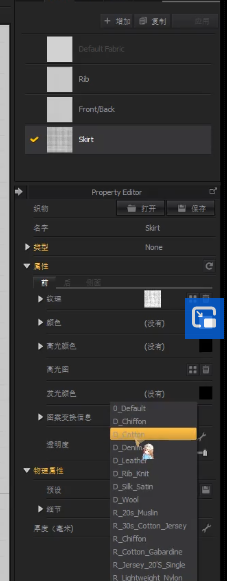
太紧了可以调一下粒子间距

好了以后进入解算

解算好后导出为abc(Alembic OGAWA)
 可以参考的设定:
可以参考的设定:
 将mmd最初导出的abc与刚导出的abc在C4D合并
将mmd最初导出的abc与刚导出的abc在C4D合并
应注意此时marvelous中的缩放与源abc相同,所以不需要缩放,1即可
将材质颜色绑定上去



给衣服上色
先点第一帧,创建材质,将带颜色的材质拖拽到衣服上即可。
 简洁材质:
简洁材质:

模型出现断面,棱角问题(角度限制已关闭的情况下):

按住shift选择后拖入连接:
 可以调一下连接的公差
可以调一下连接的公差
然后可以再调一下细分曲面:

调为loop:

使衣服具有真实性:

渲染
首先加一个天空盒:

1.cpu渲染

一些该透明的地方要将纹理拉入Alpha通道
 拖一个圆柱形,如果不够圆将旋转分段调大
拖一个圆柱形,如果不够圆将旋转分段调大

除了打光源,可以添加一个场景(即给天空盒一个新的材质,用hdr):
 拖拽到纹理上即可
拖拽到纹理上即可

如果觉得太暗了,可以点进天空材质的贴图,将曝光调高:

上面红灯决定预览是否可见,下面红灯决定渲染是否可见:
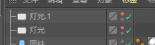
解决眼睛(凹下去)太暗了
有材质的时候不要按C可编辑!
先把材质移出去,按c后将其拉回
 1连续选择&多边形&shift将眼白选择出来
1连续选择&多边形&shift将眼白选择出来
 复制一份,然后:第一份不要眼白;第二份只留眼白(反选后delete):
复制一份,然后:第一份不要眼白;第二份只留眼白(反选后delete):
 ctrl按住原来眼球的材质拖拽(复制)出一份,将眼白的材质的亮度提高:
ctrl按住原来眼球的材质拖拽(复制)出一份,将眼白的材质的亮度提高:

tiff很大,一般用jpg
 可以调导出的帧数
可以调导出的帧数
 要记得点亮那个四边形,将相机再导出一次
要记得点亮那个四边形,将相机再导出一次

导出好后便可以在PR中对齐音乐,做后续操作。